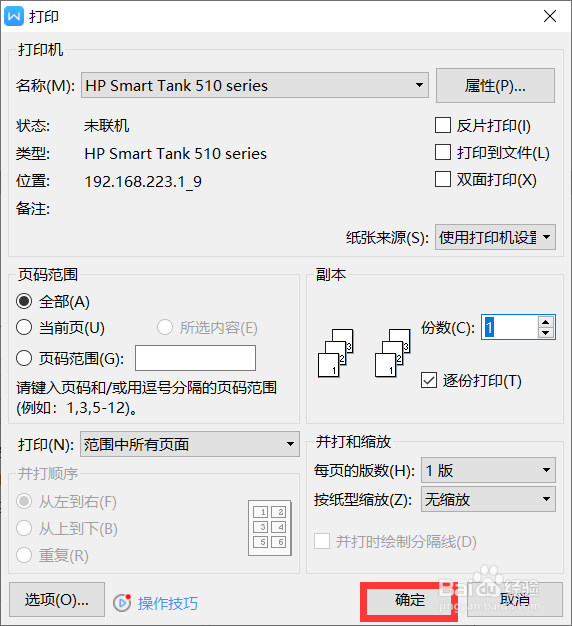1、打开控制面板

2、如果桌面没有找到控制面板请选中计算机图标右键点击属性或者同时按键盘windows键和Pause/Break键打开系统界面

3、点击左上角控制面板主页
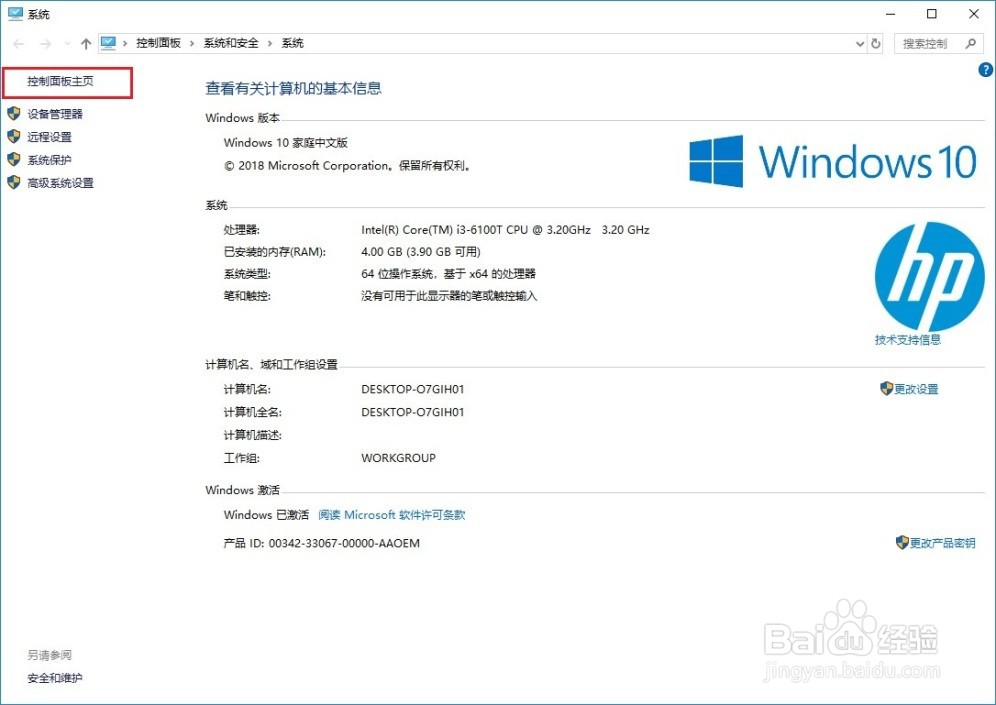
4、点击查看设备和打印机

5、打开设备和打印机界面以后,选中对应打印机图标右键选择打印首选项。

6、打开首选项后可以看到三个标签,在纸张/质量中点击高级选项。
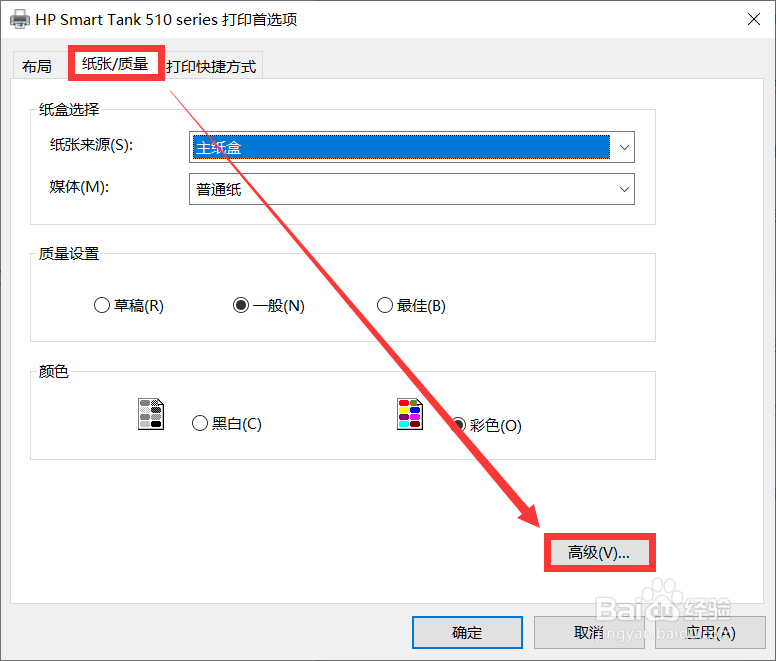
7、在高级选项中找到无边距打印的选项,将其打开后点击确认。(如果需要无边距打印其他尺寸的纸张,如A6相片纸则需要在纸张规格中更改纸张尺寸)
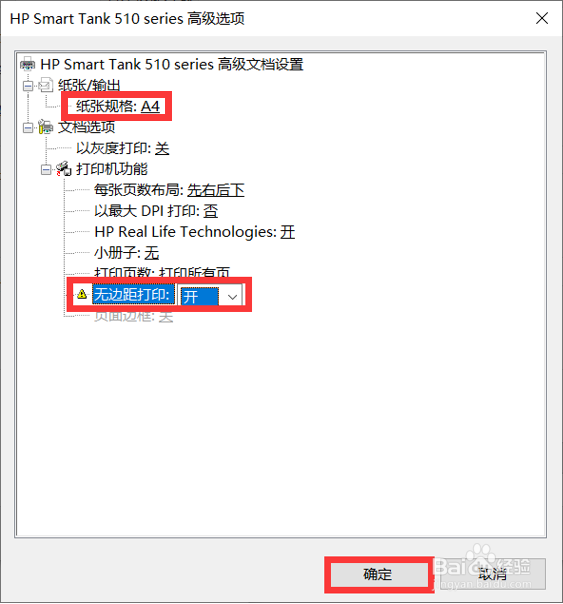
8、确认后会回到纸张/质量的菜单,在媒体中我们可以看到普通纸前面有感叹号,由于无边距打印无法在普通纸的情况下选择,所以我们需要选择其他类型的纸张。

9、点击下拉菜单可以看到其他纸张前面没有叹号,选择前面没有叹号的纸张类型即可建议选择HP照片纸,选择后点击确定。
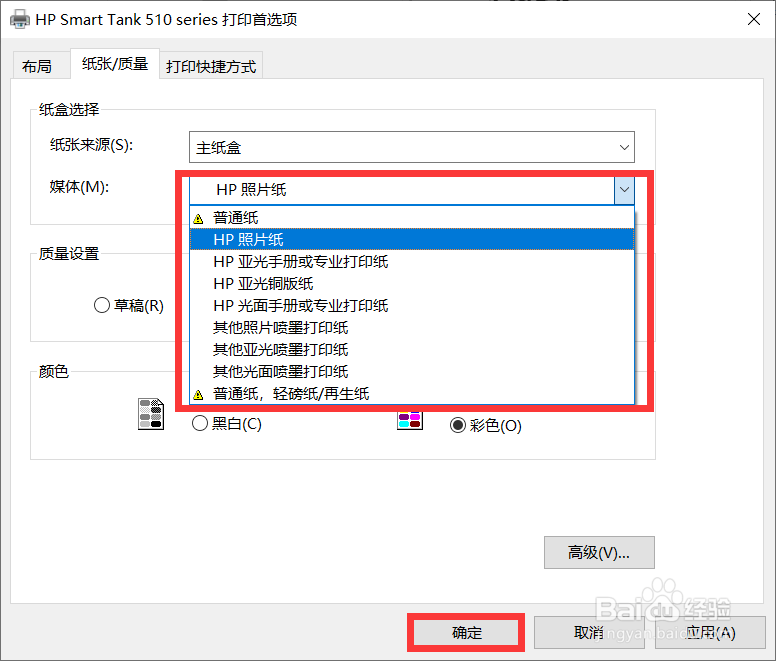
10、设置完成,打开需要打印文件或者照片点击确定即可开始打印